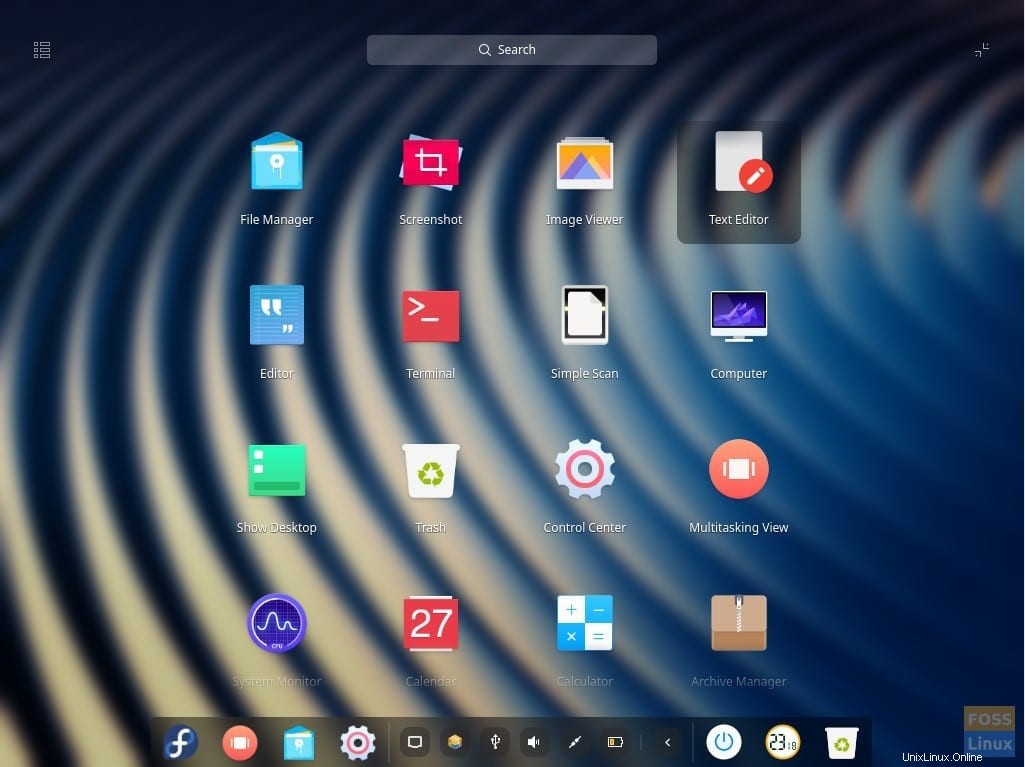本日リリースされたFedora30には、DeepinおよびPantheonデスクトップのサポートが付属しています。この記事では、これらの各デスクトップ環境を面倒なことなく有効にする方法を紹介します。
FedoraにはデフォルトのDEとしてGNOMEデスクトップが付属しており、いくつかのFedoraスピンには、KDE、Cinnamon、Xfceなどの他のデスクトップ環境があらかじめパッケージ化されています。 DeepinとPantheonはFedoraスピンとしては使用できませんが、DNFを使用してインストールする必要があることに注意してください。
まず、Fedora30ワークステーションでPantheonを有効にすることから始めましょう。
Fedora30ワークステーションにPantheonをインストールする
ステップ1)[アクティビティ]をクリックし、[ターミナル]を探して起動します。
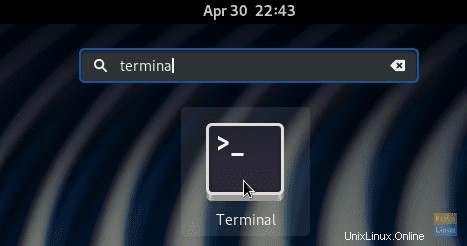
手順2)次のコマンドを入力し、Enterキーを押してPantheonデスクトップ環境をインストールします。
sudo dnf group install 'pantheon desktop'
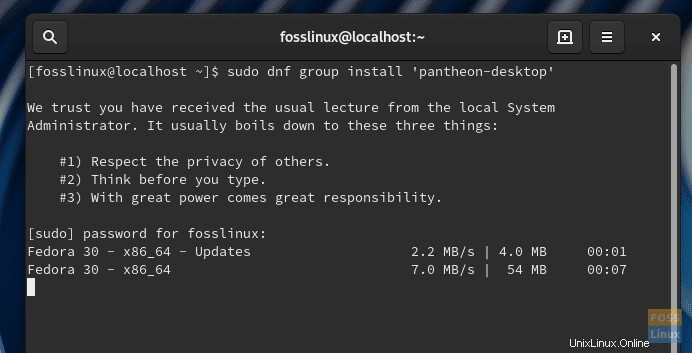
ステップ3)ターミナルの進行状況に注意してください。インストールを完了するように求められたら、「y」を入力する必要があります。
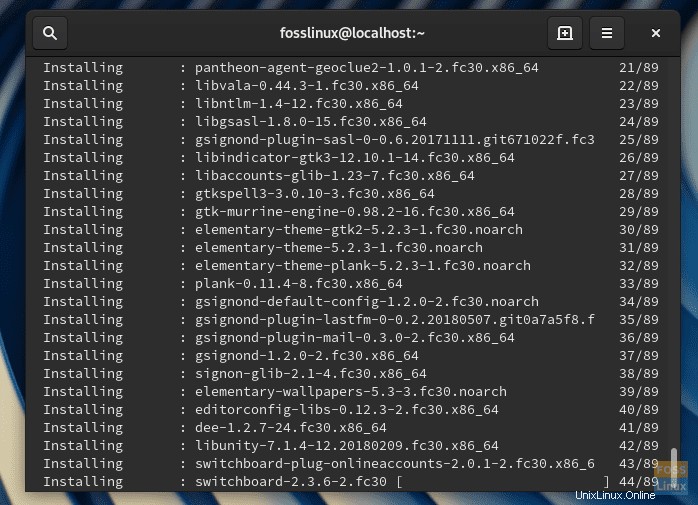
ステップ4)インストールが完了したら、ターミナルを閉じてログオフします。
ステップ5)ログインメニューが表示されます。ギアアイコンをクリックして、デスクトップ環境を表示します。 Pantheonをインストールしたので、XorgのGNOME、GNOME Classic、およびGNOMEと一緒にリストに表示されます。
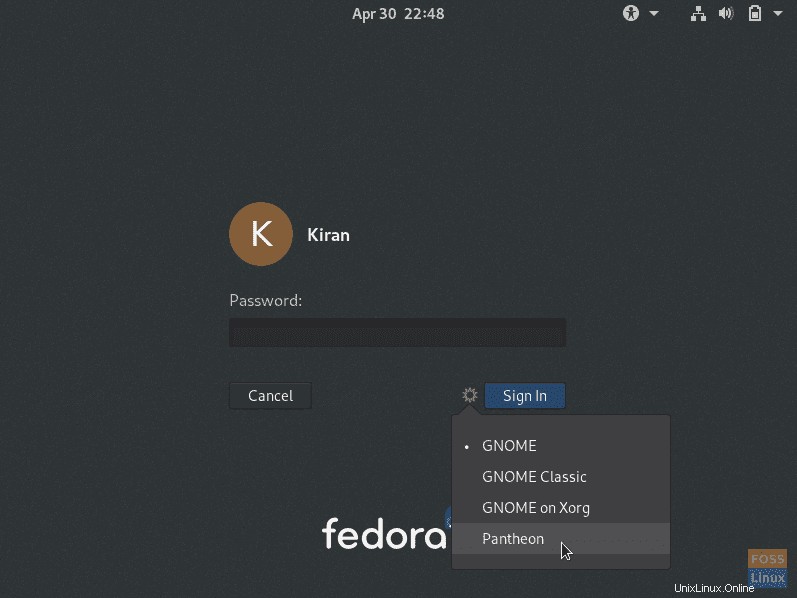
ステップ6)「Pantheon」を選択し、パスワードを入力してFedoraアカウントにログインしますが、新しいPantheonデスクトップ環境を使用します。
Fedora 30ワークステーションでエレメンタリーOSをお楽しみください!
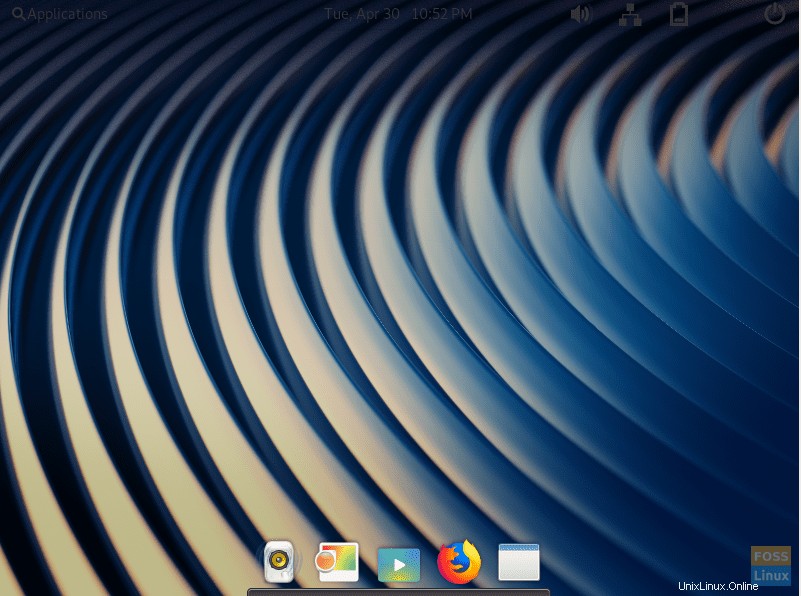
Fedora30ワークステーションにDeepinをインストールする
ステップ1)[アクティビティ]をクリックし、[ターミナル]を探して起動します。
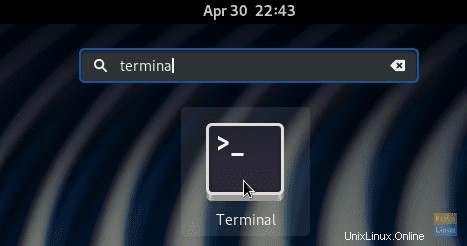
ステップ2)次のコマンドを入力し、Enterキーを押してDeepinデスクトップ環境をインストールします。
sudo dnf group install deepin-desktop
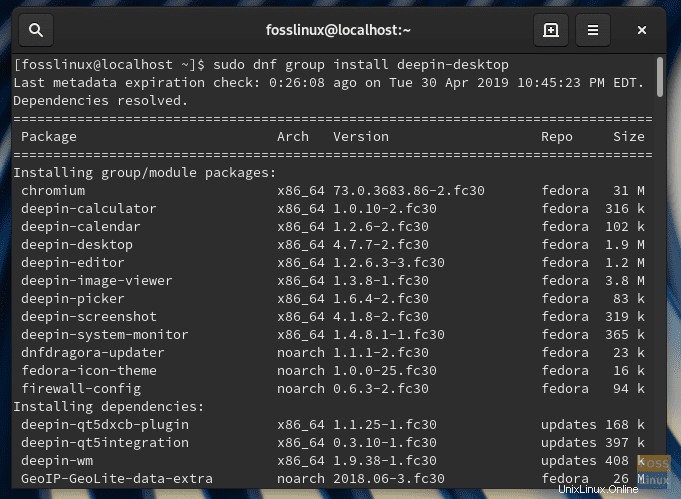
ステップ3)インストールを完了するように求められたら、「y」を入力する必要があります。
ステップ4)インストールが完了したら、ターミナルを閉じてログオフします。
ステップ5)ログインメニューが表示されます。リストには、XorgのGNOME、GNOME Classic、およびGNOMEとともにDeepinが表示されます。歯車のアイコンをクリックし、[Deepin]を選択して、ログインします。
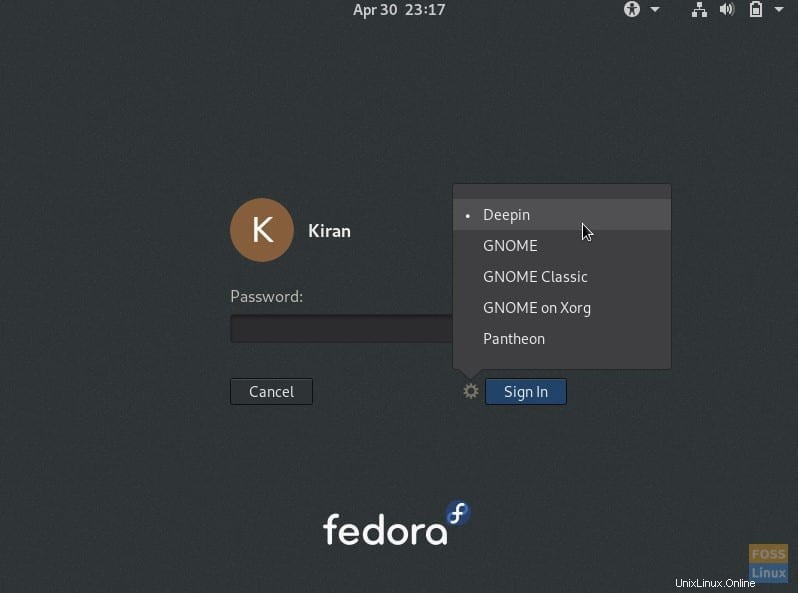
ステップ6)FedoraはDeepinデスクトップにログインする必要があります!